4 лучших способа объединить SWF-файлы в один
SWF или Small Web Format — это формат файла Adobe Flash, который содержит векторную анимацию. SWF, также известный как формат Shock Wave, был создан Macromedia, но в настоящее время разрабатывается Adobe. Кроме того, SWF-файлы — это форматы файлов, используемые для эффективной доставки видеоконтента через Интернет; именно поэтому многие люди используют этот файл. Итак, если вы хотите объединить SWF-файлы, у нас есть инструменты, которые вам помогут. Внимательно прочтите эту статью, чтобы узнать, как объединить файлы SWF в один легко.

Часть 1. 3 решения для объединения файлов SWF в один
Если вы хотите легко комбинировать SWF-файлы, то эти инструменты вам подходят. Эти инструменты, представленные ниже, обладают лучшими функциями, которые вы можете использовать. Чтобы узнать полное описание этих приложений, внимательно прочитайте эту часть.
Tipard Video Converter Ultimate
Tipard Video Converter Ultimate является высокопроизводительным инструментом для слияния видео. Это объединение видео поддерживает множество форматов файлов, включая SWF, 3GP, MOV, MKV, MP4, AVI и еще 500+. Кроме того, он имеет простой пользовательский интерфейс, что делает его удобным инструментом. И если вы не знали, это программное приложение представляет собой полнофункциональный инструмент со многими расширенными функциями редактирования из панели инструментов. Используя этот универсальный инструмент, вы можете объединять, преобразовывать, обрезать и добавлять/удалять водяные знаки. Более того, вы можете скачать его бесплатно на всех кросс-медийных платформах, включая Windows и Mac. Если вы хотите использовать это объединение видео, выполните следующие действия.
Как объединить SWF-файлы с помощью Tipard Video Converter Ultimate:
Шаг 1Сначала скачайте Tipard Video Converter Ultimate на вашем устройстве, нажав кнопку «Загрузить» ниже. Затем откройте приложение.
Шаг 2В главном пользовательском интерфейсе перейдите к Ящик для инструментов панели, затем выберите Слияние видео функцию.
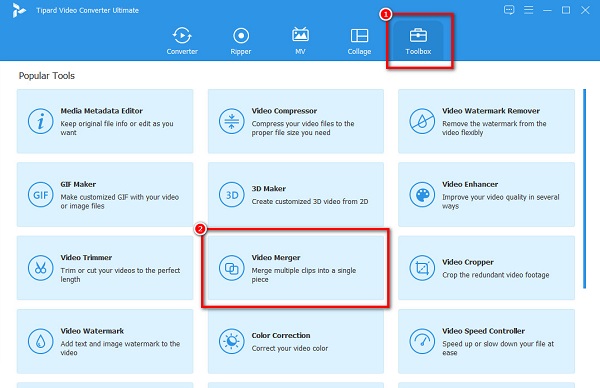
Шаг 3Затем щелкните значок + кнопку подписи, чтобы загрузить первый SWF-файл, который вы хотите объединить. Вы также можете перетаскивания ваш видеофайл на + табличка.
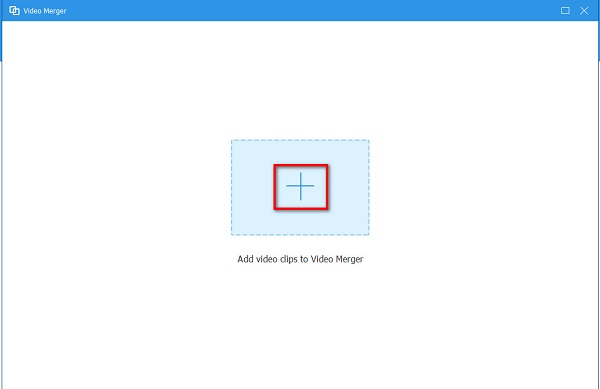
Шаг 4После того, как первое видео загружено, вы можете загрузить второе видео, которое хотите объединить, нажав кнопку + кнопку подписи рядом с первым видео на Лента.
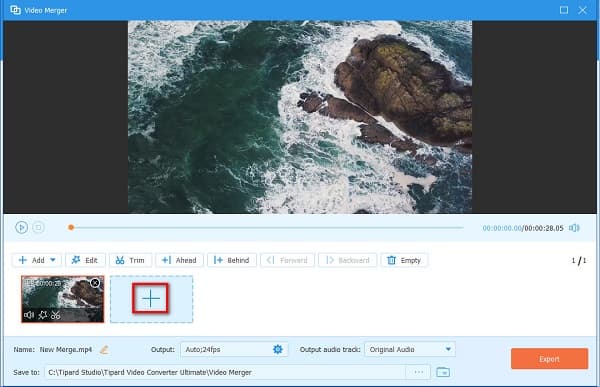
Шаг 5Если вы хотите добавить больше SWF-файлов, щелкните значок + кнопка подписи на Лента. И когда вы закончите объединение видео, нажмите кнопку Экспортировать кнопку, чтобы сохранить видео на вашем устройстве.
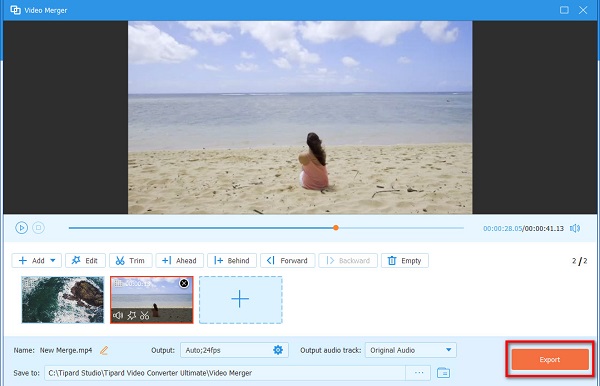
Adobe Premiere Pro
Многие профессиональные редакторы используют Adobe Premiere Pro профессиональное программное обеспечение для редактирования видео. Это приложение для редактирования видео имеет множество инструментов, которые вы можете использовать для улучшить качество видео. Используя этот автономный инструмент, вы можете объединять, улучшать, добавлять фильтры, добавлять тексты и многое другое в свои видео. Более того, он производит высококачественные результаты, которыми вы можете поделиться на других платформах социальных сетей. А благодаря функции слияния вы можете добавлять переходы к своему видео и даже изменять положение ваших видео. Однако многие начинающие пользователи испытывают трудности с использованием этого приложения для редактирования видео, поскольку оно имеет сложный пользовательский интерфейс. Тем не менее, многие люди используют этот инструмент для объединения SWF-видео.
Как соединить SWF-файлы с помощью Adobe Premiere Pro:
Шаг 1Скачать Adobe Premiere Pro на вашем устройстве. Следуйте процессу установки, затем откройте приложение.
Шаг 2А затем в главном интерфейсе создайте последовательность и перетащите свои SWF-видео на временную шкалу.
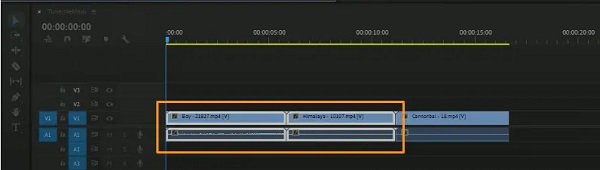
Шаг 3Затем создайте новую последовательность, перетащив один SWF-файл в новый предмет кнопка. Затем переименуйте эту последовательность, чтобы она отличалась от предыдущей.
Шаг 4Наконец, объедините свои SWF-файлы и первую последовательность со второй последовательностью.
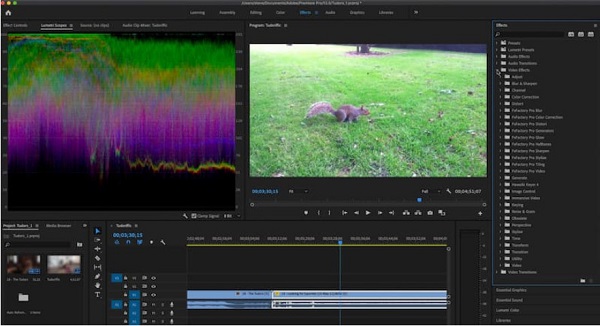
Joyoshare Видкит
Joyoshare Видкит это автономный инструмент для объединения SWF-видео, который прост в использовании и доступен бесплатно. Он доступен практически на всех медиаплатформах, включая Windows и Mac. Кроме того, он также имеет другие функции, такие как конвертер видео, обрезка видео и компрессор видео. Многим пользователям нравится это приложение, потому что вы можете изменить положение своих видео перед их объединением. Вы также можете выбрать выходной формат для объединенного видео. Недостатком этого инструмента является то, что он имеет ограниченные возможности редактирования. Тем не менее, многие люди, которые хотят объединить видео, все еще используют это приложение.
Как объединить SWF-видео с помощью Joyoshare VidKit:
Шаг 1На свой компьютер загрузите Joyoshare VidKit. После загрузки приложения запустите его на своем устройстве.
Шаг 2А затем в главном интерфейсе перетащите SWF-файлы, которые вы хотите объединить.
Шаг 3Наконец, нажмите Значок экспорта чтобы сохранить результат в файлах на компьютере. Вот и все! Теперь вы можете смотреть объединенное SWF-видео на своем компьютере.
Часть 2. Как объединить SWF-файлы с помощью онлайн-слияния
У нас есть решение для вас, если вы хотите использовать онлайн-инструмент для объединения файлов SWF. В Интернете можно найти всего несколько онлайн-слияний видео. К счастью, мы искали самое выдающееся онлайн-слияние видео, поддерживающее формат SWF. Прочитайте описания ниже.
Слияние видео Aiseesoft онлайн является единственным онлайн-объединителем видео, поддерживающим SWF-файлы. Он также позволяет объединить два или более видео в одно.
Вы можете получить доступ к этому онлайн-инструменту бесплатно и без каких-либо подписок. Кроме того, он имеет простой в использовании программный интерфейс, что делает его удобным для начинающих. И в отличие от других онлайн-инструментов, Aiseesoft Video Merger Online не содержит рекламы, которая может вас отвлекать. Кроме того, вы можете выбрать формат вывода, который вы хотите для своего вывода. Кроме того, он доступен практически во всех веб-браузерах, таких как Google, Firefox и Safari.
Как объединить файлы SWF онлайн:
Шаг 1Откройте браузер и выполните поиск Слияние видео Aiseesoft онлайн в поле поиска. Затем нажмите кнопку Добавить файлы для слияния кнопку в главном пользовательском интерфейсе, чтобы загрузить первый SWF-файл.
Шаг 2После загрузки первого SWF-файла нажмите кнопку + кнопку подписи справа от видео, чтобы загрузить другой SWF-файл для слияния.
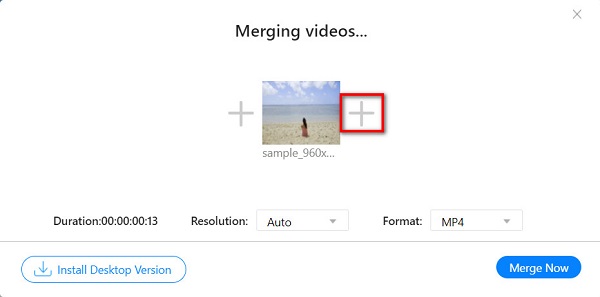
Шаг 3Вы можете выбрать формат вывода, который вам нравится для вашего объединенного видео, затем нажмите кнопку Слияние сейчас кнопку, чтобы объединить ваши SWF-файлы в один. Нажмите здесь, чтобы получить простые способы объединить файлы M4V.
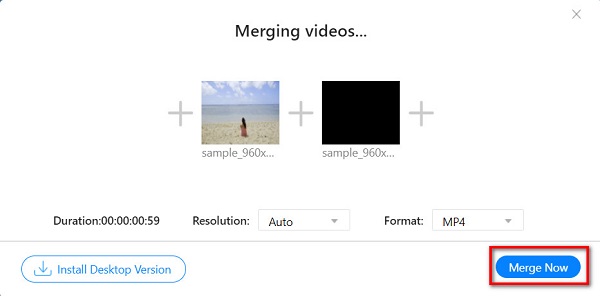
Часть 3. Часто задаваемые вопросы об объединении SWF-файлов
Могут ли SWF-файлы нанести вред вашему компьютеру?
Когда вы посещаете URL-адрес необработанного SWF-файла, Chrome 57 не отображает ваш файл. И если вы попытаетесь загрузить SWF-файл, появится предупреждение. «Этот тип файла может нанести вред вашему компьютеру».
Содержат ли SWF-файлы вирус?
Это может быть ошибка, если у вас нет последней версии флеш-плеера. Actionscript, который содержит SWF, может запускать javascript, связанный с другим веб-сайтом, и может привести к тому, что кто-то заразится вирусом, просто посетив ваш веб-сайт. Но SWF изначально не содержит вирусов.
Может ли VLC объединять SWF-файлы?
VLC — это бесплатное приложение с открытым исходным кодом, которое может воспроизводить SWF-файлы. Более того, он может объединять и конвертировать ваши SWF-файлы.
Заключение
С лучшими слияниями видео нетрудно объединить файлы SWF в один. В этой статье представлены четыре инструмента, которые можно использовать для простого объединения файлов SWF в один. Все, что вы решите использовать среди них, поможет вам достичь своей цели. Но если вам нужен совершенный инструмент со многими функциями редактирования, используйте Tipard Video Converter Ultimate.







